如何修改 DNS 服务器 IP 地址?
Written on October 23, 2007 by KennyP
昨天我提到大家可以利用 OpenDNS 让上网更快更安全,可是没有详细说明启用 OpenDNS 的方法,今天在这里补充。
想使用 OpenDNS 的服务非常简单,只需要将连线的 DNS 服务器修改成 OpenDNS 的 IP 地址,不需要下载和安装任何东西。
以下是修改 DNS 服务器 IP 地址的步骤。

按“ Start ”。

按“ Control Panel ”。
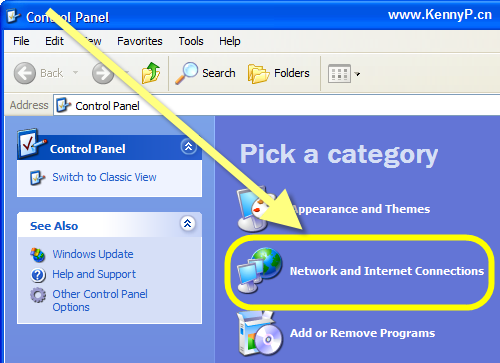
选择“ Network and Internet Connection ”。

选择“ Network Connections ”。

右键单击( right click )你上网用的连线,再选“ Properties ”。

选择“ Internet Protocol ”,然后按“ Properties ”。

选择“ Use the following DNS server addresses: ”。

输入 OpenDNS 的两个 IP 地址,分别是“ 208.67.222.222 ”和“ 208.67.220.220 ”,最后按“ OK ”,一切大功告成,你已经完成 OpenDNS 的所需设定。
Popularity: 21% [?]

 Posted in
Posted in 
